Cómo compartir la ubicación de un iPhone
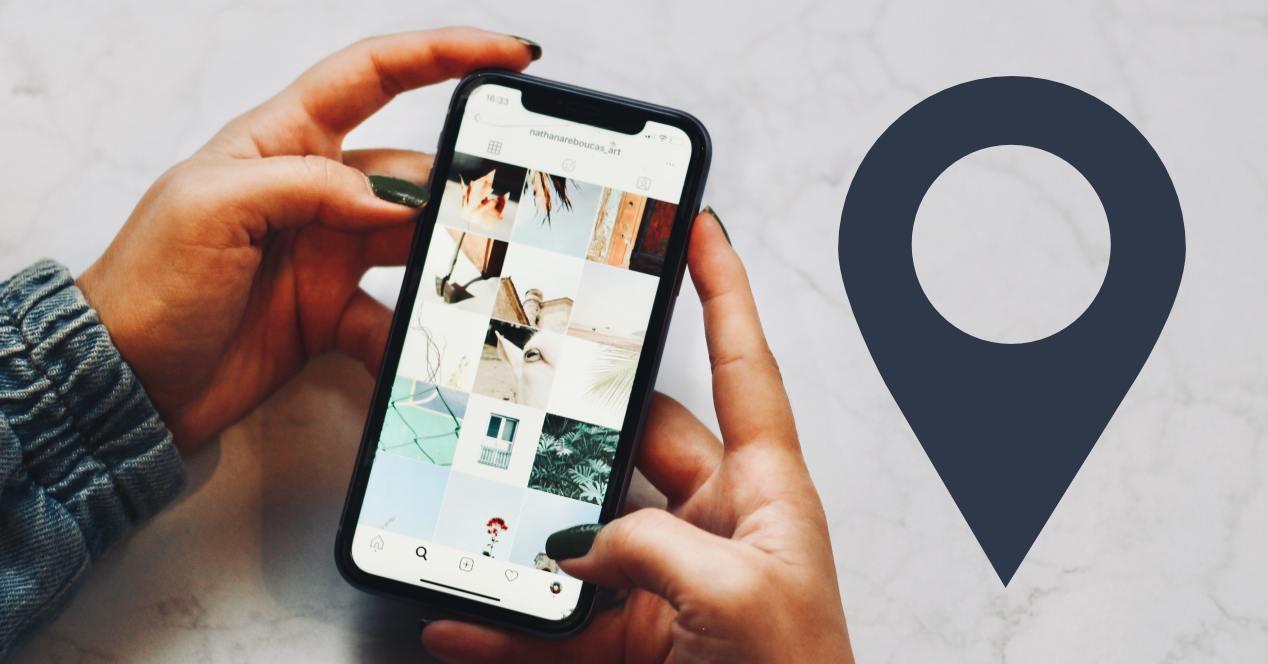
Por tanto, al tratarse de una aplicación de mensajería, que por cierto cada vez más gente utiliza, una de las opciones o funciones que pone a disposición del usuario es la de compartir la ubicación del iPhone. Esto es realmente útil en muchas ocasiones y poder llevarlo a cabo es sumamente sencillo, como te explicamos a continuación.
- Abre la aplicación de mensajes.
- Seleccionar la conversación adonde desea enviar su ubicación.
- Haga clic en el icono de la persona o personas que están en la conversación..
- Escoger «Enviar mi ubicación actual«.
Pasos a seguir para compartir la ubicación en WhatsApp
Seguramente la aplicación más utilizada a diario por una gran cantidad de personas en el mundo es WhatsApp, ya que actualmente ella es la reina en lo que respecta a las aplicaciones de mensajería. Además de permitir a los usuarios intercambiar mensajes y contenido multimedia, obviamente también te permite compartir la ubicación donde te encuentras a través de tu iPhone. Para poder hacerlo, solo tienes que seguir los siguientes pasos.
- Abre la aplicación WhatsApp en tu iPhone.
- Accede al chat a través del cual desea enviar su ubicación.
- Haga clic en el «+» ubicado en la parte inferior izquierda de la pantalla.
- Escoger «Localización«.
- Haga clic en «Enviar mi ubicación actual«.
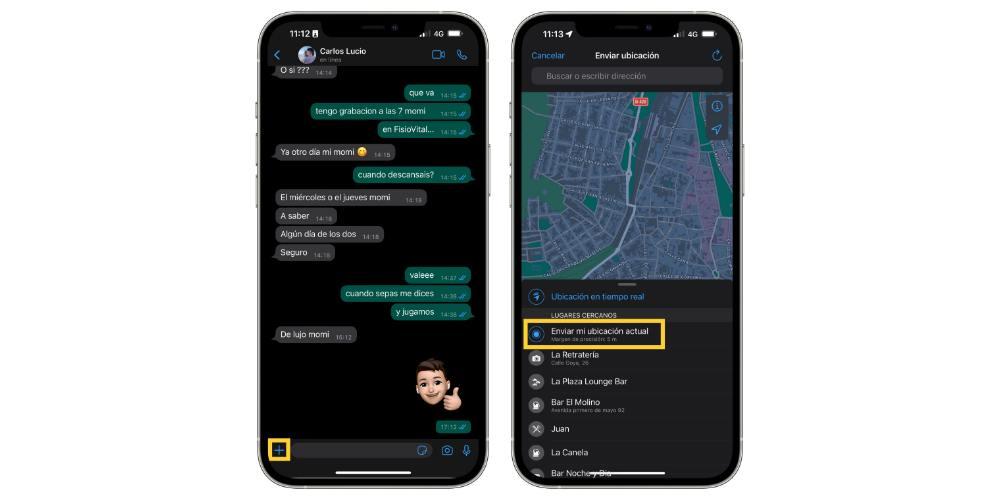
Telegram te permite compartir tu ubicación
Telegram actualmente aún no ha podido llegar a todo el público que sí cubre WhatsApp, aun así, es después de esta la aplicación de mensajería más utilizada debido a la excelentes funciones y opciones que brinda a todos sus usuarios, ya que realmente no es solo una aplicación para enviar mensajes. Entre todas estas funciones puedes encontrar, como no podía ser de otra manera, la opción de compartir tu ubicación en cualquier momento a través de tu iPhone. Para ello, solo debes seguir los pasos que te indicamos a continuación.
- Abre la aplicación Telegram en tu iPhone.
- Entrar al chat donde desea compartir su ubicación.
- Haga clic en el icono que aparece en la esquina superior izquierda de la pantalla..
- Escoger «Localización«.
- Haga clic en «Enviar mi ubicación actual«O»Ubicación en tiempo real …«.
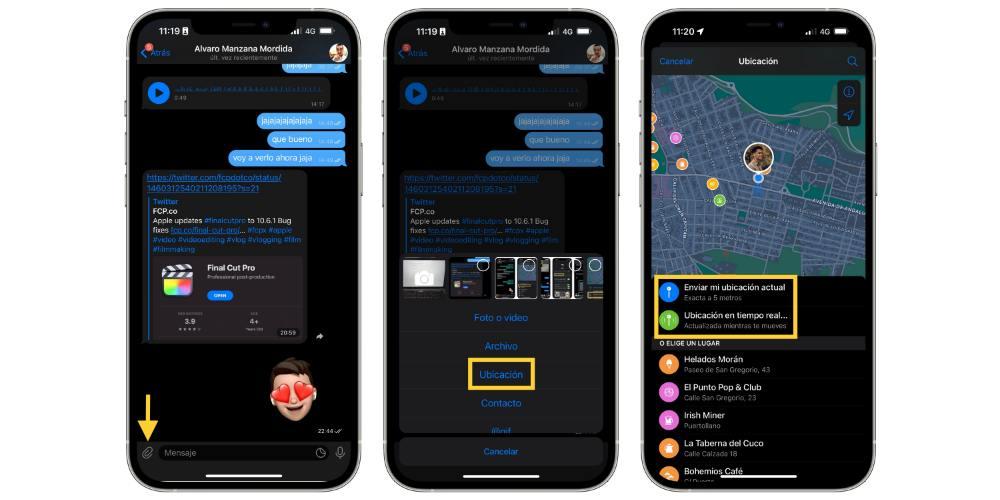
Comparte tu ubicación en la aplicación Buscar
Dejando de lado las aplicaciones de mensajería, ahora nos vamos con la app que la propia Apple ha desarrollado para poder compartir la ubicación de todos y cada uno de sus dispositivos, obviamente centrándonos en el iPhone. Con la aplicación Buscar, siempre que tenga activada la opción «Compartir mi ubicación», puede usarla para compartir su ubicación con amigos, familiares y otros contactos desde su iPhone. A continuación te explicamos algunas de las opciones que te permite realizar esta aplicación.
Elige a las personas con las que quieres compartirlo
Lo primero, y seguramente lo más importante, es poder elegir con qué personas vas a querer compartir tu ubicación desde el iPhone. Esto te permite hacer la aplicación de búsqueda, y los pasos que tienes que realizar son realmente sencillos. Lo que te recomendamos es que si quieres utilizar esta aplicación, tengas en cuenta que las personas a las que les das acceso a tu ubicación en todo momento. Estos son los pasos que debe seguir.
- Abra la aplicación de búsqueda y seleccione la pestaña Personas.
- Escoger Compartir mi ubicación O Empiece a compartir mi ubicación.
- Ingrese el nombre o el número de teléfono de la persona con la que desea compartir su ubicación.
- Toque en Mandar.
- Escoger si quieres compartir tu ubicación durante una hora, todo el día o indefinidamente, es decir, constantemente.
- Escoger Aceptar.
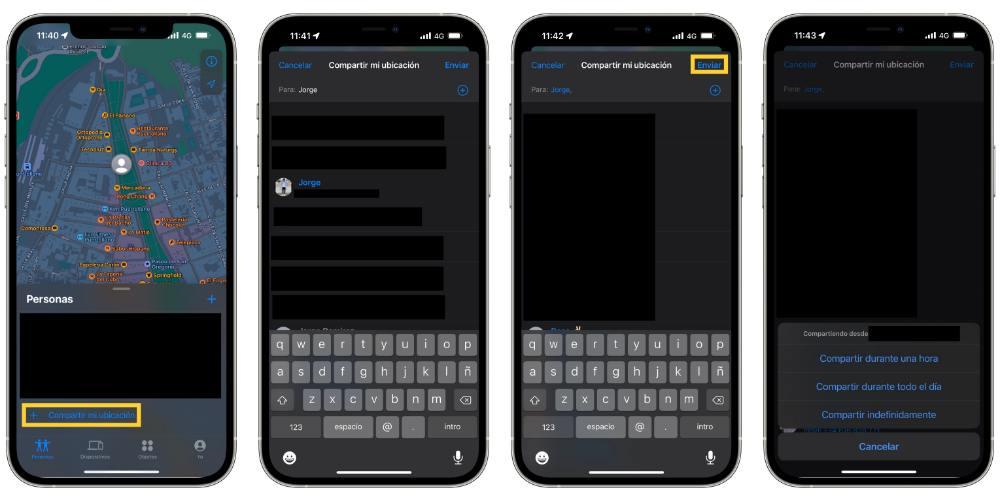
Nombra las ubicaciones habituales
Entre las opciones que tienes disponibles dentro de la aplicación de búsqueda, una de ellas es poder nombrar las ubicaciones donde tiendes a estar con más frecuencia. De esta forma podrás facilitar la información de dónde te encuentras a todos los contactos con los que tengas activada la opción de compartir tu ubicación. Si quieres nombrar los lugares más frecuentes donde te encuentras, solo tienes que seguir los siguientes pasos.
- Abre el búsqueda de aplicaciones.
- Selecciona el tab Me.
- Desplácese hacia abajo y seleccione «Localización«.
- Seleccione Casa, Trabajo, Escuela, Gimnasio o Ninguno. También puede elegir la opción «Agregar etiqueta personalizada»Para crear su propio nombre para la ubicación.
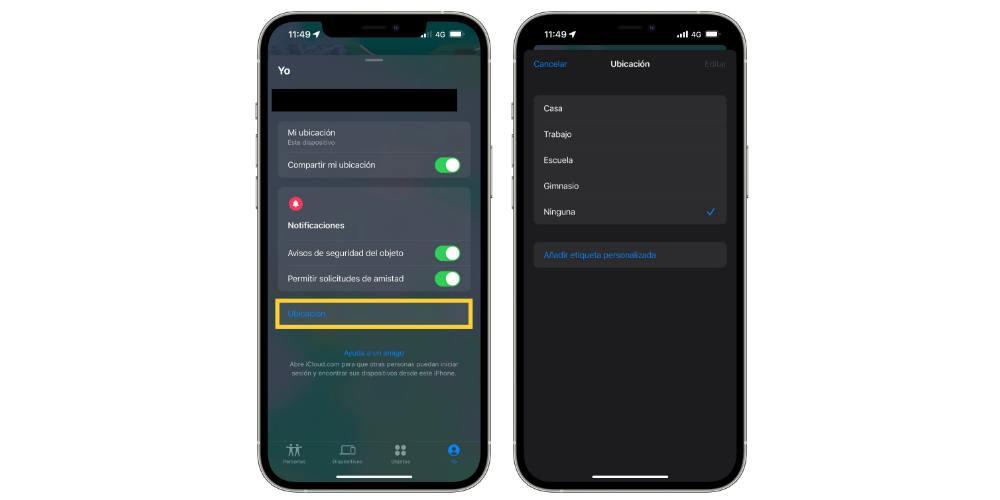
Cambiar el dispositivo desde el que comparte
Como te hemos dicho repetidamente en este post, no solo puedes compartir tu ubicación a través del iPhone, sino que en cualquier momento tienes la posibilidad de poder cambiar el dispositivo a través del cual estás compartiendo tu ubicación. Además, como puedes prever, puedes compartir tu ubicación desde cualquier dispositivo Apple que tenga acceso a Internet. Estos son los pasos que debe seguir para hacer esto.
- Abra la aplicación de búsqueda.
- Selecciona el tab Me.
- Escoger «Usar este dispositivo como Mi ubicación«.
Comparte la ubicación en familia
Si estás dentro de una familia Apple, la opción de Compartir tu ubicación en familia es realmente útil y también muy fácil de administrar. De esta forma, en caso de que pierda su dispositivo, automáticamente todos los miembros de la familia podrán acceder a la ubicación del mismo, y viceversa, también podrás ayudar al resto de miembros en estas situaciones.
Para que todos los miembros de la familia puedan utilizar esta función, el representante debe activar el uso compartido de la ubicación a través de la configuración de Compartir en familia. Una vez hecho esto, la ubicación del representante se comparte automáticamente con todos los miembros, y cada miembro puede elegir si desea compartir su ubicación o no. Todos los que acepten podrán ver la ubicación a través de Buscar a mis amigos o Mensajes.
Elige cuando compartir
Otra de las funciones que existen dentro de compartir en familia es elegir cuándo quieres que el resto de miembros puedan acceder a tu ubicación. Esto es realmente útil para esos momentos en los que no quieres que se comparta tu ubicación, pero más tarde si quieres volver a disfrutar de las ventajas que te brinda esta función. Para ello, solo debes seguir los siguientes pasos.
- Abre el Aplicación de ajustes.
- Ingrese su perfil de iCloud.
- Toque en Buscar.
- Seleccione el miembro de la familia con el que desea dejar de compartir o comenzar a compartir su ubicación.
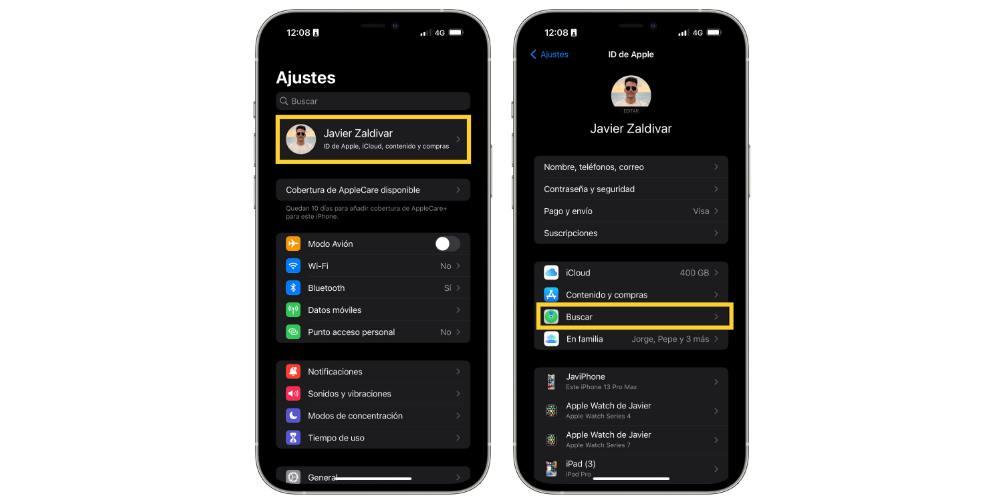
Cambiar el dispositivo desde el que comparte la ubicación
De la misma forma que puedes cambiar el dispositivo con el que compartes tu ubicación desde la app Buscar, también puedes hacerlo para que la ubicación que estás compartiendo con familiares sea la de otro dispositivo que elijas. Para ello, solo tienes que seguir unos sencillos pasos que te facilitamos a continuación.
- Toque en Configuración.
- Haga clic en su nombre.
- Toque Compartir en familia y luego Compartir ubicación.
- Selecciona Compartir mi ubicación> De.
- Seleccione el dispositivo desde el que desea compartir su ubicación.
Encuentra mi iPhone en familia
Por último, queremos contarte, aunque ya lo hemos mencionado anteriormente, los beneficios de la opción de compartir tu ubicación en familia para poder ayudarte en determinados momentos a localizar y recuperar un dispositivo perdido. Al activar Find my iPhone, si lo pierdes, un familiar puede ayudarte a recuperarlo, ya que al activar esta función el resto de miembros tienen la posibilidad de realizar todas las siguientes acciones.
- Ver la ubicación y el estado en línea o fuera de línea del dispositivo.
- Reproduzca un sonido en el dispositivo para que sea más fácil encontrarlo.
- Ponga el dispositivo en modo perdido si ya tiene un código configurado.
- Limpia un dispositivo de forma remota.
